Velmi často při práci v Excelu potřebujete spočítat počet buněk na listu. Mohou to být prázdné nebo plné buňky obsahující pouze číselné hodnoty a v některých případech musí jejich obsah splňovat určitá kritéria. V tomto tutoriálu se podrobně podíváme na dvě hlavní funkce Excelu pro počítání dat − KONTROLA и COUNTIFa také se seznámit s méně populárními – SCHETZ, COUNTBLANK и COUNTIFS.
ŠEK()
statistická funkce KONTROLA spočítá počet buněk v seznamu argumentů, které obsahují pouze číselné hodnoty. Například na obrázku níže jsme spočítali počet buněk v rozsahu, který se skládá výhradně z čísel:
V následujícím příkladu dvě buňky rozsahu obsahují text. Jak vidíte, funkce KONTROLA ignoruje je.
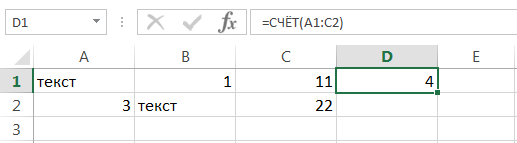
Ale buňky obsahující hodnoty data a času se berou v úvahu:
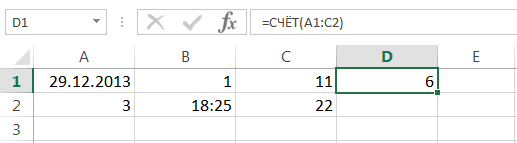
funkce KONTROLA dokáže spočítat počet buněk v několika nesouvislých rozsazích najednou:
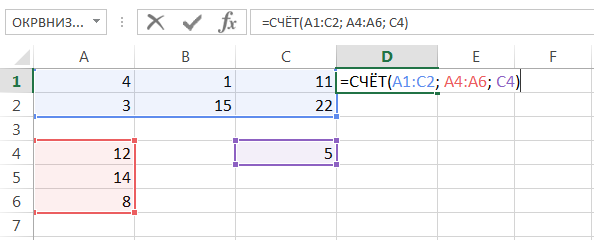
Pokud potřebujete spočítat počet neprázdných buněk v rozsahu, můžete použít statistickou funkci SCHETZ. Buňky obsahující text, číselné hodnoty, datum, čas a logické hodnoty TRUE nebo FALSE jsou považovány za neprázdné.
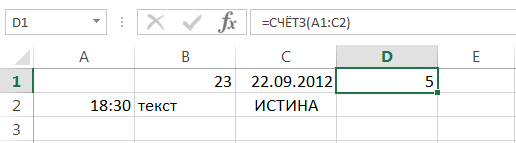
Vyřešte inverzní problém, tj. spočítejte počet prázdných buněk v Excelu, můžete použít funkci COUNTBLANK:
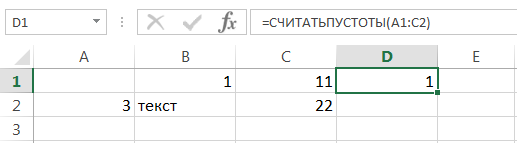
COUNTIF()
statistická funkce COUNTIF umožňuje spočítat buňky listu aplikace Excel pomocí různých typů podmínek. Například níže uvedený vzorec vrátí počet buněk, které obsahují záporné hodnoty:
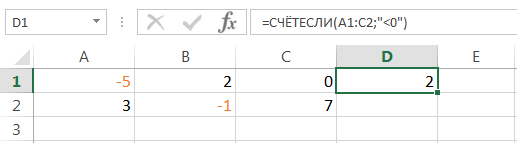
Následující vzorec vrátí počet buněk, jejichž hodnota je větší než obsah buňky A4.
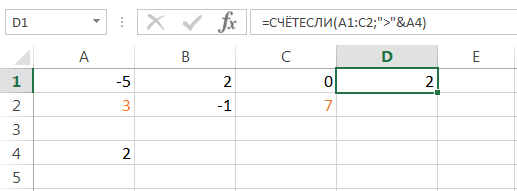
COUNTIF umožňuje spočítat buňky obsahující textové hodnoty. Například následující vzorec vrátí počet buněk obsahujících slovo „text“ a nerozlišuje malá a velká písmena.
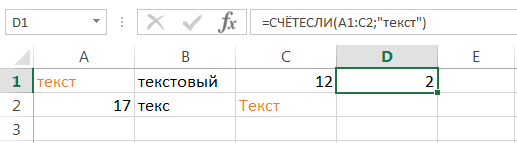
Podmínka booleovské funkce COUNTIF může obsahovat zástupné znaky: * (hvězdička) a ? (otazník). Hvězdička znamená libovolný počet libovolných znaků, zatímco otazník znamená jeden libovolný znak.
Chcete-li například spočítat počet buněk obsahujících text začínající písmenem Н (nerozlišují se malá a velká písmena), můžete použít následující vzorec:
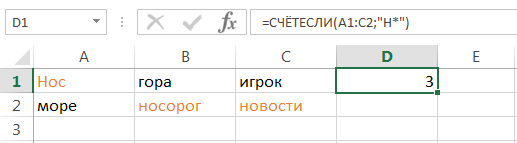
Pokud potřebujete spočítat počet buněk, které obsahují přesně čtyři znaky, použijte tento vzorec:
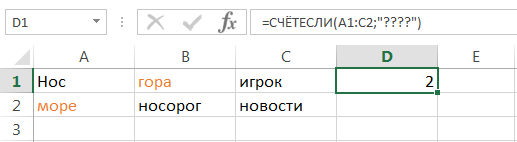
funkce COUNTIF umožňuje použít sudé vzorce jako podmínku. Chcete-li například spočítat počet buněk s hodnotami vyššími než průměr, můžete použít následující vzorec:
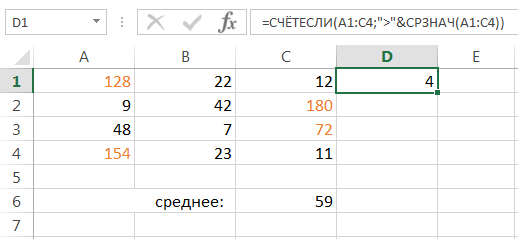
Pokud vám jedna podmínka nestačí, můžete vždy použít statistickou funkci COUNTIFS. Tato funkce umožňuje spočítat buňky v Excelu, které splňují dvě nebo více podmínek najednou.
Například následující vzorec počítá buňky, jejichž hodnoty jsou větší než nula, ale menší než 50:
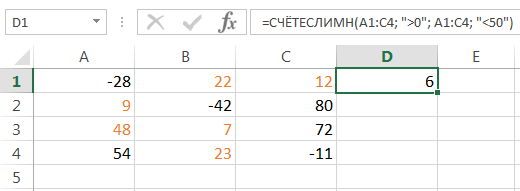
funkce COUNTIFS umožňuje počítání buněk pomocí podmínky И. Pokud chcete spočítat množství s podmínkou OR, musíte použít několik funkcí COUNTIF. Například následující vzorec počítá buňky, které začínají písmenem А nebo s dopisem К:
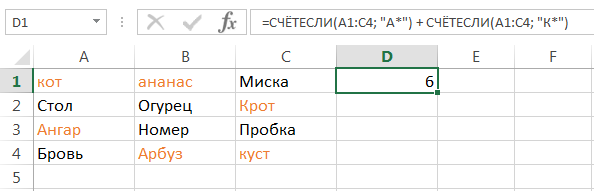
Excelové funkce pro počítání dat jsou velmi užitečné a mohou se hodit téměř v každé situaci. Doufám, že vám tato lekce odhalila všechna tajemství funkcí. KONTROLA и COUNTIF, stejně jako jejich nejbližší spolupracovníci – SCHETZ, COUNTBLANK и COUNTIFS. Vraťte se k nám častěji. Vše nejlepší a úspěch ve výuce Excelu.










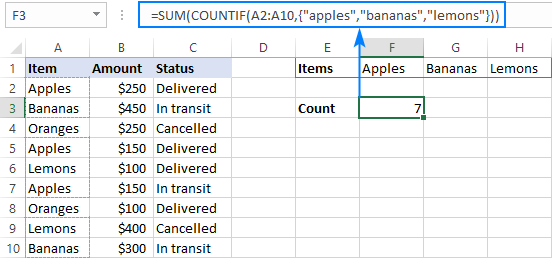
šta je ovo!